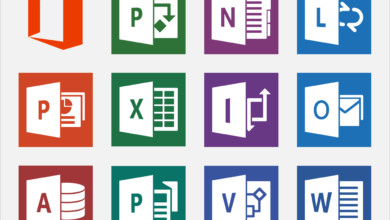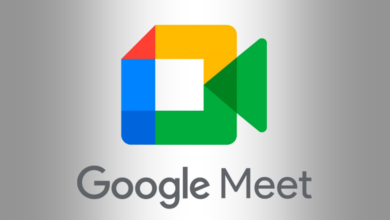كيفية تغيير البلد في متجر Google Play وApp Store
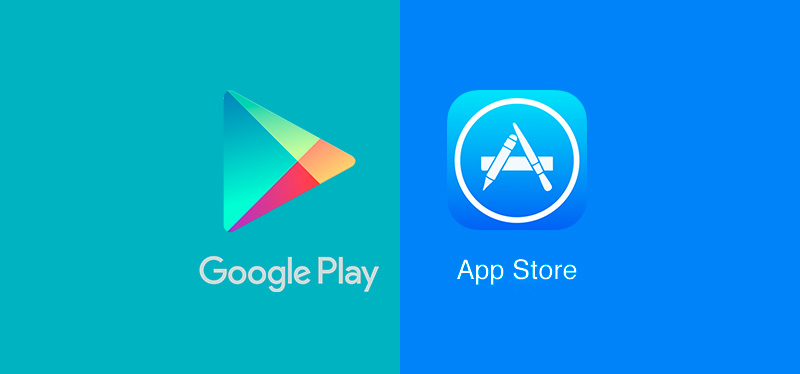
كيفية تغيير البلد في متجر Google Play وApp Store يعد استخدام متجر Google Play وApp Store أمراً بسيطاً للغاية، وتحميل التطبيقات منه لا يتطلب أي مجهود أو خطوات معقدة، لكن عندما تنتقل إلى بلد آخر، قد تحتاج إلى الوصول إلى نسخة متجر التطبيقات في بلدك لتحميل تطبيقات بعينها، لذلك سيكون مهماً معرفة كيفية تغيير البلد في متجر Google Play وApp Store، إذ تغير متاجر التطبيقات العنوان باستمرار حسب مكانك.
اقرا المزيد:8 أشياء يجب معرفتها قبل التقديم للحصول على العلامة الزرقاء في تويتر
كيفية تغيير البلد في متجر Google Play
- افتح تطبيق Play Store على جهاز Android الخاص بك.
- مرر القائمة اليسرى وحدد الحساب.
- في علامة التبويب “التفضيلات” (Preference)، سترى قسم البلد والملفات الشخصية (Country and profiles) في الجزء السفلي مع البلد الحالي لحسابك. إذا اكتشف هاتفك أنك الآن في بلد مختلف، فسترى خيار التبديل إلى متجر Play [المنطقة] أدناه. إذا كنت لا ترى هذا الخيار، فتخطّ أدناه للحصول على مزيد من المعلومات.
- تحت عنوان التبديل إلى متجر Play [المنطقة] (Switch to the [region] Play Store)، انقر على أحد الخيارات لإضافة طريقة دفع لبلدك الجديد. سيختلف هذا حسب المنطقة؛ يجب أن يكون لدى معظم الأشخاص على الأقل خيار إضافة بطاقة ائتمان (Add credit card). راجع نشرة التعليمات والتحذيرات واضغط على متابعة.
- تابع لإضافة طريقة دفع جديدة للبلد الذي تقوم بالتبديل إليه.
- بمجرد تبديل البلدين، يمكنك الآن تصفح متجر Play لتلك المنطقة. قد يستغرق التغيير ما يصل إلى 48 ساعة ليصبح ساري المفعول.
لن يظهر خيار تغيير بلدك في Play Store للجميع، فهذا الخيار لا يظهر إلا إذا كنت سابقاً في بلد مختلف عما أنت عليه الآن (بناءً على عنوان IP). وهذا يعني أنه لا يمكنك تبديل متجر Play الخاص بك إلى أي بلد تريده.
إذا كنت قد غيرت بلدك مسبقاً في متجر Google Play، فسيكون لديك خيار التبديل بين حساباتك القديمة والجديدة، إذا كنت ترغب في ذلك. وإذا كنت تستخدم ميزة مكتبة العائلة في Google Play، فلن ترى أيضاً خيار تغيير منطقة Play Store الخاصة بك.
تنبيهات حول تغيير بلدك في متجر Google Play
عندما تقوم بتغيير موقع متجر Google Play الخاص بك، يجب أن تكون على دراية ببعض النقاط المهمة التي نبه إليها موقع Make Use of التكنولوجي:
أولاً، لا يمكنك استخدام طريقة الدفع القديمة مع حسابك الجديد، بل سيكون عليك استخدام طريقة دفع جديدة من بلدك الجديد، وضع في اعتبارك أنك قد تفقد الوصول إلى بعض التطبيقات والمحتويات الأخرى إذا لم تكن متوافرة في بلدك الجديد.
أيضاً بعد المبادلة لن يكون بإمكانك إنفاق رصيدك في Google Play من البلد القديم، إلا بعد العودة لاستخدام الحساب القديم. بالإضافة إلى ذلك، يمكنك فقط تغيير بلد Play Store الخاص بك مرة واحدة في السنة، لذلك لن ترى خيار تغيير بلدك إذا مضى أقل من عام على التغيير الأخير. وعندها يُمكنك استخدام VPN لتجاوز هذه الخاصية.
كيفية تغيير البلد في متجر App Store
أما إذا كنت من مستخدمي آيفون، فتنصح شركة آبل في تعليماتها بإنفاق رصيد متجرك وإلغاء اشتراكاتك، وإنشاء حساب جديد بطريقة دفع مختلفة من بلدك أو منطقتك الجديدة، عبر الخطوات التالية (تناسب أجهزة iPhone أو iPad أو iPod touch):
- افتح تطبيق الإعدادات (Settings).
- اضغط على اسمك، ثم اضغط على الوسائط والمشتريات (Media & Purchases).
- اضغط على عرض الحساب، وقد يُطلب منك تسجيل الدخول.
- انقر فوق البلد / المنطقة.
- اضغط على تغيير الدولة أو المنطقة.
- اضغط على بلدك أو منطقتك الجديدة، ثم راجع الشروط والأحكام.
- اضغط على Agree في الزاوية العلوية اليمنى، ثم اضغط على Agree مرة أخرى للتأكيد.
- حدد طريقة الدفع وأدخل معلومات الدفع الجديدة وعنوان الفواتير.
تنبيهات حول تغيير بلدك في متجر App Store
لا تنس إعادة تنزيل التطبيقات والموسيقى والأفلام والبرامج التلفزيونية والكتب على أي أجهزة قد تستخدمها لتشغيلها أو قراءتها في المستقبل، وذلك لأن بعض أنواع المحتوى قد لا تكون متاحة في بلدك أو منطقتك الجديدة.
وإذا لم تتمكن من تغيير بلدك أو منطقتك، فتأكد من إلغاء اشتراكاتك وإنفاق رصيد متجرك. أما إذا كنت جزءاً من مجموعة مشاركة عائلية، فقد لا تتمكن من تغيير بلدك أو منطقتك قبل أن تغادر هذه المجموعة.
اقرا المزيد:حذف سريع لتاريخ البحث، وصور مقفولة بكلمة مرور هي أبرز ما قدمته جوجل لخدماتها